Как избавиться от Paladins Crash на ПК с Windows?
Опубликовано: 2019-10-03Paladins — видеоигра-шутер, доступная в бесплатном онлайн-формате. Он довольно популярен среди многих игроков благодаря отличному игровому процессу и частым обновлениям. Сообщество Paladins также поддерживает хорошую атмосферу, несмотря на высокую конкуренцию в многопользовательской среде.
Хотя игроки находят много веских причин играть в эту игру, они также обнаруживают различные проблемы. Многие пользователи жаловались, что Paladins постоянно вылетает при запуске или во время игры. Если вы столкнулись с той же проблемой, не нужно паниковать. В этом посте мы научим вас, как исправить ошибку сбоя Paladins после запуска. Мы также дадим вам представление о том, почему возникает эта проблема. Таким образом, вы можете предотвратить его повторение.
Почему Paladins постоянно вылетает?
За проблемой могут стоять разные причины. Обычно эта проблема связана с несовместимостью драйверов, неисправностью оборудования, перегревом или повреждением файлов игры. Несколько программ могут потреблять ресурсы вашего компьютера, вызывая сбой игры. Не волнуйтесь, потому что мы подготовили несколько решений. К концу этой статьи вы будете знать, как исправить сбой Paladins в середине игры в Windows 10.
Прежде всего…
Вы должны убедиться, что ваш компьютер соответствует минимальным системным требованиям для бесперебойной работы Paladins. В противном случае вы столкнетесь с такими проблемами, как отставание, зависание и даже сбой. Прежде чем мы начнем с решений, вы должны проверить, соответствует ли ваш компьютер следующим требованиям:
- Операционная система: Windows 7 64-бит или любая новее
- Процессор: Core 2 Duo 2,4 ГГц или Athlon X2 2,7 ГГц
- Графика: Nvidia GeForce 8800 GT
- Память: 4 ГБ ОЗУ
- Хранилище: не менее 30 ГБ бесплатно
Если вы уверены, что соответствуете всем этим требованиям, проверьте, может ли Paladins работать без сбоев. Если он все еще дает сбой, мы рекомендуем вам попробовать наши решения ниже.
Решение 1. Обновление драйвера видеокарты
Если вы используете устаревший или поврежденный драйвер видеокарты, Paladins, скорее всего, не будет работать гладко. Поэтому мы рекомендуем вам обновить драйвер видеокарты, чтобы решить эту проблему. Вы должны знать, что есть три способа сделать это:
- Обновление драйвера видеокарты через диспетчер устройств
- Загрузка и установка драйвера видеокарты вручную
- Использование Auslogics Driver Updater для упрощения процесса
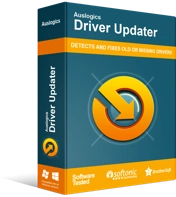
Устранение проблем с ПК с помощью средства обновления драйверов
Нестабильная работа ПК часто бывает вызвана устаревшими или поврежденными драйверами. Auslogics Driver Updater диагностирует проблемы с драйверами и позволяет обновлять старые драйверы все сразу или по одному, чтобы ваш компьютер работал более плавно.
Обновление драйвера видеокарты через диспетчер устройств
- Перейдите на панель задач, затем щелкните правой кнопкой мыши значок Windows.
- Выберите Диспетчер устройств из вариантов.
- После запуска диспетчера устройств разверните содержимое категории «Видеоадаптеры».
- Щелкните правой кнопкой мыши видеокарту и выберите «Обновить драйвер» в контекстном меню.
- В новом окне выберите ссылку «Автоматический поиск обновленного программного обеспечения драйвера».
- Позвольте диспетчеру устройств загрузить и установить обновление для драйвера видеокарты.
Загрузка и установка драйвера видеокарты вручную
Вы должны знать, что диспетчер устройств по-прежнему может пропустить последнюю версию драйвера вашей видеокарты. Итак, если Paladins по-прежнему продолжает падать, вам может потребоваться загрузить драйвер вручную. Тем не менее, вы должны быть осторожны, выбирая эту дорогу. Вы должны убедиться, что загружаете версию драйвера, совместимую с вашей операционной системой и процессором. В противном случае вы можете столкнуться с проблемами нестабильности системы. Это еще одна головная боль, добавленная к падению Paladins на вашем ПК!
Использование Auslogics Driver Updater для упрощения процесса
К счастью, есть более простой способ обновить драйвер видеокарты. Вы можете упростить этот процесс, используя надежный инструмент, такой как Auslogics Driver Updater. После того, как вы установили это приложение, оно автоматически распознает версию вашей операционной системы и тип процессора. Вам нужно всего лишь нажать кнопку, и Auslogics Driver Updater найдет последнюю версию драйвера для вашей видеокарты. Более того, этот инструмент решит все проблемы, связанные с драйверами на вашем компьютере. Итак, после завершения процесса вы заметите значительное улучшение производительности вашего ПК.
После обновления драйвера видеокарты попробуйте снова запустить Paladins, чтобы убедиться, что проблема исчезла.
Решение 2. Остановка ненужных фоновых процессов/программ
Если другие приложения работают в фоновом режиме, они могут потреблять ресурсы вашего компьютера. Как мы уже упоминали, это может привести к сбою Paladins. Поэтому мы рекомендуем вам остановить работу этих программ. Для этого вам необходимо выполнить следующие шаги:
- На клавиатуре нажмите Ctrl+Shift+Esc. Это запустит диспетчер задач.
- Убедитесь, что вы находитесь на вкладке «Процессы». Теперь посмотрите на столбцы ЦП и Память и проверьте, какие процессы потребляют больше всего ресурсов.
- Щелкните правой кнопкой мыши ненужный процесс, затем выберите «Завершить задачу» в меню.
Примечание. Если вы не знакомы с процессом или программой, лучше оставить ее работающей. Это может иметь решающее значение для работы вашей системы.

После того, как вы выполнили эти шаги, снова запустите Paladins и посмотрите, больше ли не происходит сбой.
Решение 3. Запуск Paladins от имени администратора
По умолчанию ваша операционная система запускает программы в пользовательском режиме. Это может быть причиной того, что Paladins не может получить доступ к необходимым файлам игры, что приводит к ее сбою. Если это так, то вы можете запустить игру с правами администратора. Вот шаги:
- Стим еще работает? Если это так, перейдите на панель задач и щелкните правой кнопкой мыши значок Steam. Выберите Выход из вариантов.
- Теперь снова щелкните правой кнопкой мыши значок Steam и выберите «Запуск от имени администратора».
- Если в окне «Контроль учетных записей пользователей» будет предложено дать разрешение программе, нажмите «Да».
- Попробуйте запустить Paladins из Steam.
Решение 4. Проверка целостности ваших игровых файлов
Если на вашем компьютере повреждены или отсутствуют файлы игры, Paladins может зависнуть или вылететь. Вы можете исправить это, проверив целостность файлов игры в Steam. Для этого следуйте инструкциям ниже:
- Запустите Steam.
- Теперь нажмите «Библиотека».
- Найдите Paladins, затем щелкните правой кнопкой мыши.
- Выберите Свойства из вариантов.
- Убедитесь, что вы находитесь на вкладке «Локальные файлы».
- Перейдя на вкладку «Локальные файлы», выберите «Проверить целостность игровых файлов».
Имейте в виду, что процесс может занять несколько минут. Если Steam обнаружит какие-либо поврежденные файлы, он соответствующим образом решит проблемы. После завершения процесса попробуйте перезапустить Paladins, чтобы убедиться, что он работает без проблем.
Решение 5. Выбор высокопроизводительного плана питания
По умолчанию план электропитания на вашем ПК установлен на «Сбалансированный». Для экономии энергии ваша система будет автоматически замедляться. Конечно, это изменение приведет к сбою Paladins. Итак, мы предлагаем вам выбрать вариант плана питания «Высокая производительность». Вот шаги:
- На клавиатуре нажмите клавишу Windows+S.
- В поле поиска введите «Control» (без кавычек), затем выберите «Панель управления» в результатах.
- Убедитесь, что вы выбрали «Крупные значки» в раскрывающемся списке рядом с «Просмотр».
- Нажмите «Электропитание» в списке.
- На следующей странице выберите Высокая производительность.
- Перезагрузите компьютер, затем снова запустите Paladins.
Решение 6. Настройка виртуальной памяти
Виртуальная память содержит часть вашего жесткого диска и оперативной памяти. По сути, он функционирует как расширение физической памяти вашего ПК. Если ваш компьютер выполняет интенсивную задачу и ему не хватает оперативной памяти, ваша операционная система будет использовать виртуальную память для временного хранения файлов. Так что, если у вас недостаточно виртуальной памяти для сохранения временных файлов, Paladins может вылететь. В этом случае мы предлагаем вам выделить больше места для виртуальной памяти. Вот шаги:
- Нажмите значок «Поиск» на панели задач, затем введите «дополнительные параметры системы» (без кавычек).
- Выберите Просмотр дополнительных параметров системы в результатах.
- Как только вы попадете в окно «Свойства системы», нажмите кнопку «Настройки».
- Перейдите на вкладку «Дополнительно», затем нажмите кнопку «Изменить».
- Снимите флажок «Автоматически управлять размером файла подкачки для всех дисков».
- Выберите свой диск C.
- Выберите «Пользовательский размер», затем введите «4096» (без кавычек) для параметров «Начальный размер» и «Максимальный размер».
- Нажмите кнопку «Установить», затем сохраните изменения, нажав «ОК».
- Перезагрузите компьютер, затем перезапустите Paladins, чтобы проверить, работает ли он без проблем.
Решение 7. Установка обновлений Windows
Если Paladins вылетает из-за системных ошибок и глюков, то решить проблему можно, установив последние обновления от Microsoft. Обычно ваша ОС автоматически загружает обновления в фоновом режиме. Однако вы все равно можете запустить процесс загрузки вручную. Для этого следуйте инструкциям ниже:
- На клавиатуре нажмите клавишу Windows+I. Это запустит приложение «Настройки».
- Выберите Обновление и безопасность.
- На правой панели щелкните Проверить наличие обновлений. Если есть доступные обновления, загрузите их.
- После завершения процесса перезагрузите компьютер, чтобы установить обновления.
После того, как вы обновите свою операционную систему, убедитесь, что Paladins больше не дает сбоев.
Решение 8. Переустановка Steam
Если вы перепробовали все решения, и ни одно из них не сработало, проблема, скорее всего, связана со Steam. Чтобы проверить, так ли это, попробуйте переустановить программу. Вот шаги:
- Щелкните правой кнопкой мыши значок Steam на рабочем столе, затем выберите «Открыть расположение файла» из списка.
- Найдите папку steamapps и скопируйте ее.
- Создайте резервную копию папки, вставив ее в безопасное место.
- Теперь откройте Панель управления.
- Убедитесь, что в раскрывающемся списке рядом с «Просмотр по» выбрана «Категория».
- Выберите «Удалить программу».
- Найдите Steam в списке программ и нажмите «Удалить».
- Загрузите и установите Steam снова.
- Вернитесь на рабочий стол и щелкните правой кнопкой мыши значок Steam.
- Выберите «Открыть местоположение файла», затем вставьте папку steamapps.
Надеемся, переустановка Steam помогла вам избавиться от проблемы. Если Paladins по-прежнему дает сбой или зависает, мы предлагаем вам оптимизировать производительность вашего ПК. Вы можете сделать это, запустив Auslogics BoostSpeed. Этот инструмент решит любые проблемы со снижением скорости на вашем компьютере и удалит ненужные файлы, которые могут повлиять на общие системные процессы. После завершения процесса ваша ОС будет работать быстрее и эффективнее.
Мы пропустили какое-либо решение этой проблемы?
Дайте нам знать в комментариях ниже!
